win10系统usb转串口驱动安装教程
时间:2019-01-19
现在的很多笔记本电脑需要usb转串口来连接,但是很多用户不知道怎么安装驱动,今天小编就给大家带来了win10系统usb转串口驱动安装教程。需要的快点来看看吧。
win10系统usb转串口驱动安装教程:
打开USB转串口安装程序
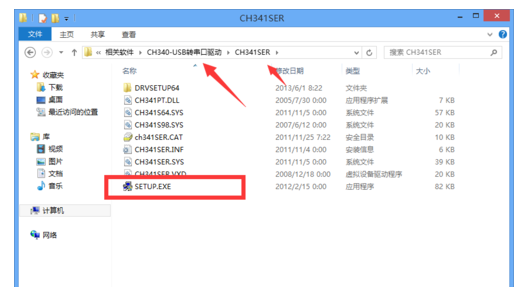
安装驱动图-1
点击【SETUP.EXE】就行驱动安装,点击【安装】之后,稍作等待,会出现【驱动预安装成功】的提示
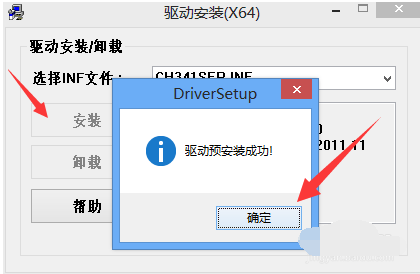
usb图-2
此时,卖家认为用户已经将驱动安装成功了;但是用户打开设备管理器之后发现该设备前面还是有黄色的叹号,设备仍然不能用;估计用户想说一声O(cao)M(ni)G(ma)
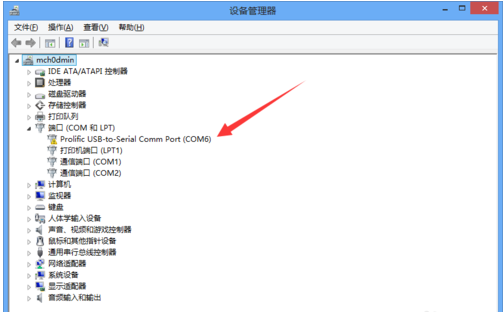
转串口图-3
并没有说明该驱动只适合win7/xp,不适合win8;
经过小编的实践,找到一种解决方法,首先我们需要下载PL2303_Prolific_DriverInstaller_v110.exe
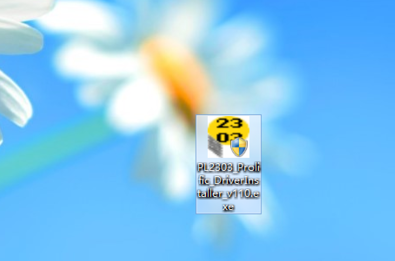
转串口驱动图-4
然后双击安装它
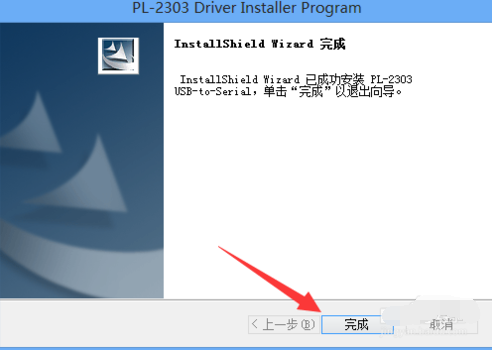
转串口图-5
安装完成之后,我们打开设备管理器,发现该设备前面还是有一个黄色的叹号
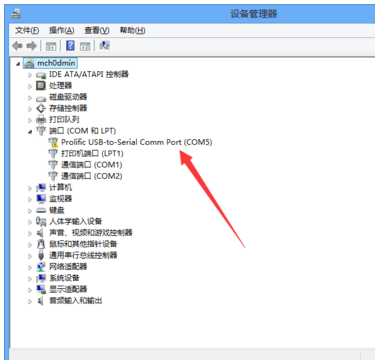
usb图-6
首先右击该设备,选择【属性】
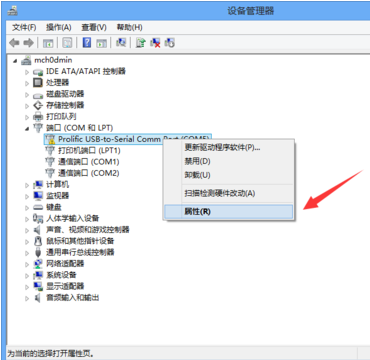
转串口图-7
在打开的【属性】对话框中,切换到【驱动程序】选项卡,然后点击【更新驱动程序】
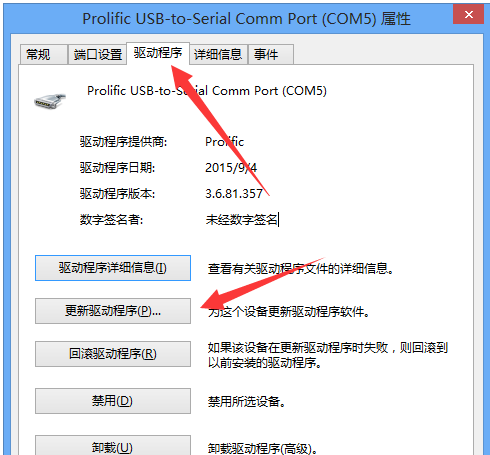
安装驱动图-8
接着,选择【浏览计算机以查找驱动程序软件】
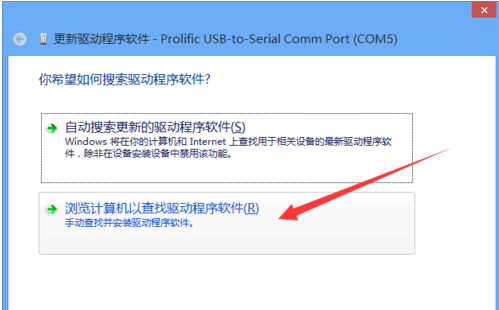
usb图-9
然后选择【从计算机的设备驱动程序列表中选取】
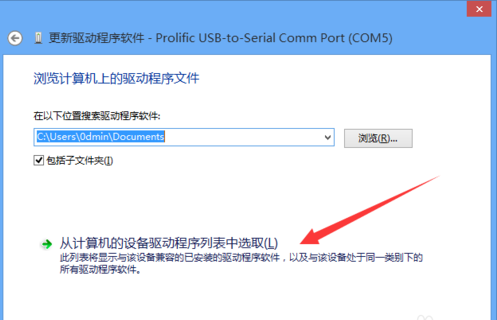
转串口驱动图-10
然后按照下图进行选择
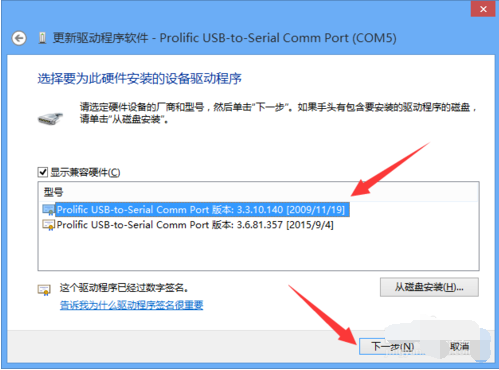
转串口驱动图-11
这样就可以安装成功了
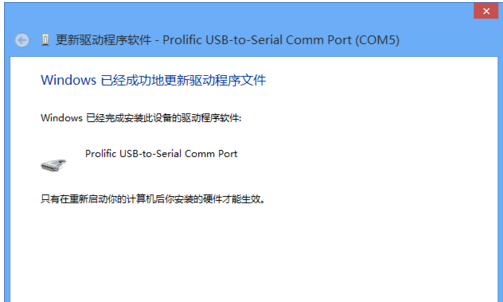
转串口驱动图-12
再次打开设备管理器,图标正常显示,表示已正确安装对应的驱动程序。
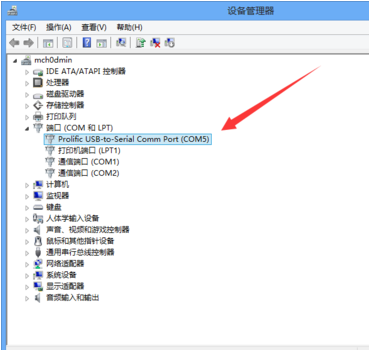
安装驱动图-13
以上就是win10系统usb转串口驱动安装教程了,如果给您带来了些许帮助,欢迎关注酷下载哦。
|
win10常见问题汇总 |
||||
| 开机密码设置 | 镜像重装 | 新功能技巧 | 开启自动更新 | |
| wifi不稳定 | win7win10对比 | 18282最新版 | 怎么开热点 | |
| 虚拟机架构 | 苹果装win10 | 安全模式 | 快捷键箭头 | |
| 重置电脑 | 蓝牙打开 | 恢复磁盘清理 | 无法关机 | |
| 输入法禁用 | 突然死机 | 蓝屏错误代码 | 企业版与消费版 | |












